VS Code یکی از رایجترین ویرایشگرهای متن در بین توسعهدهندگان است. همچنین اولین ابزار برنامهنویسی چند پلتفرمی در خانواده Visual Studio است که از OS، Windows و Linux پشتیبانی میکند. ما VS Code را یکی از محبوبترین ویرایشگرهای کد در بین توسعهدهندگان وب، موبایل و سختافزار میدانیم.
در این مقاله میخواهیم در رابطه با مهمترین نکاتی که هر توسعهدهنده باید درباره VS Code بداند، صحبت کنیم.
Go to Definition
گاهی اوقات هنگام برنامهنویسی با متغیرها و متدهایی روبرو میشویم که برای ما ناآشنا هستند. با راست کلیک کردن روی متغیر یا متد موجود در VS Code و انتخاب کردن گزینه «Go to Definition» از لیست، میتوانیم به سرعت به قسمت تعریف آن متد یا متغیر ارجاع داده شویم.
حالت Zen
با استفاده از این حالت، حواسپرتی شما بسیار کاهش پیدا میکند. با فعال کردن حالت Zen، تمام جعبه ابزارها و نوارهای اضافی موجود در پنجره حذف میشود تا بتوانید تمرکز بیشتری روی کدهای خود داشته باشید. برای استفاده از این حالت تنها باید به View > Appearance > Toggle Zen Mode بروید.
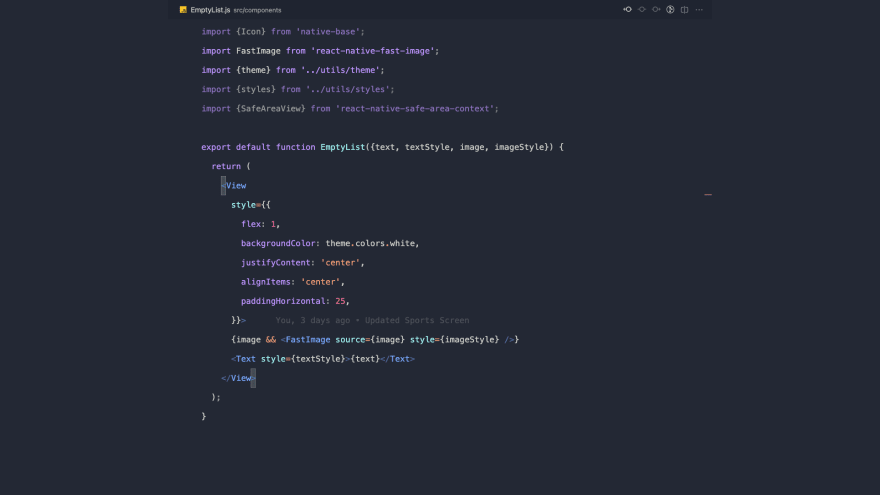
نمای تقسیم شده
اگر به طور همزمان مشغول کار کردن روی دو فایل مجزا از یک پروژه هستید، میتوانید از این قابلیت استفاده کنید. برای اینکه به درستی از این قابلیت بهرهمند شوید، باید در چندوظیفگی مهارت داشته باشید. این روش در مقایسه کردن دو فایل نیز کاربرد دارد. شما میتوانید ویرایشگرهای متعددی را در کنار هم به صورت افقی یا عمودی باز کنید.
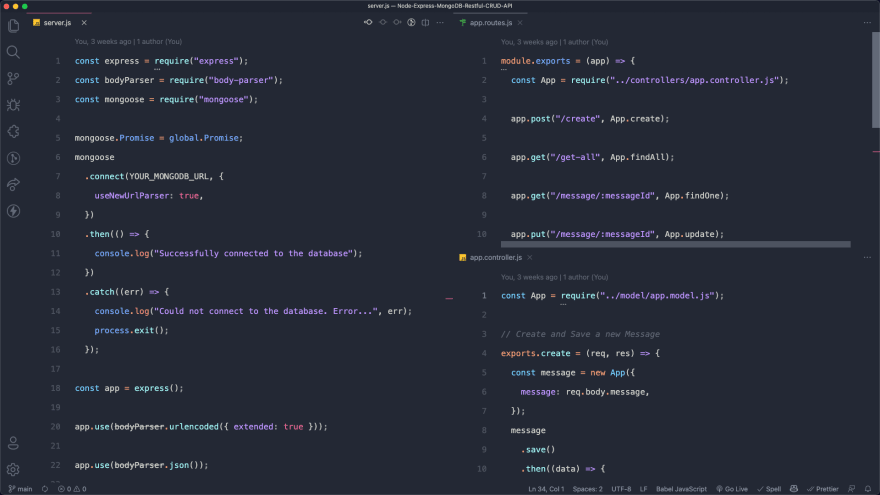
بازگشایی سریع
اگر میخواهید یک فایل را بدون کمک گرفتن از نوار کناری باز کنید، استفاده از بازگشایی سریع میتواند ایده خوبی باشد. برای استفاده از این قابلیت در مک دکمههای cmd + p و در ویندوز یا لینوکس crtl + p را فشار دهید.
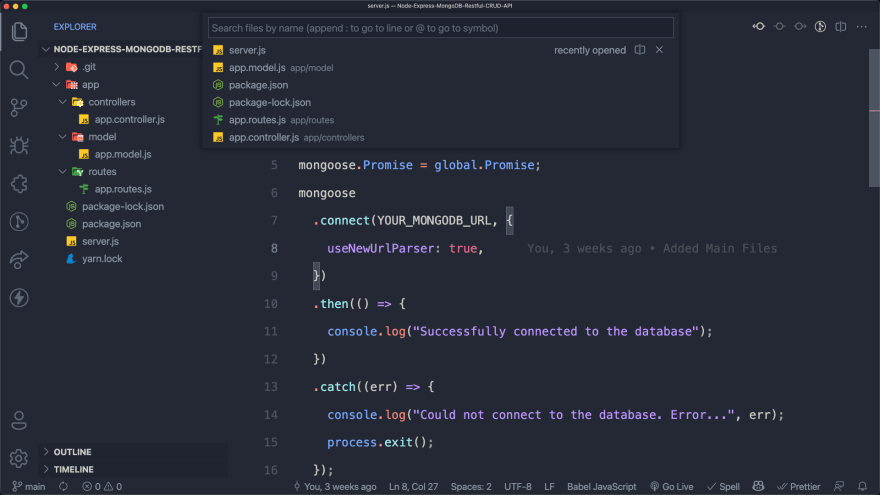
پالت فرمان
پالت فرمان به شما این امکان را میدهد تا بتوانید فوراً به هر فرمان ریجیستر شده یا دستورات افزونهها دسترسی پیدا کنید. شما به جای انتخاب کردن گزینه مورد نظر خود در لیست، با تایپ کردن در این پالت خیلی سریعتر به آن دست پیدا خواهید کرد.
با فشار دادن cmd+shift+p در مک و crtl+shift+p در ویندوز یا لینوکس میتوانید پالت فرمان را به راحتی باز کنید.
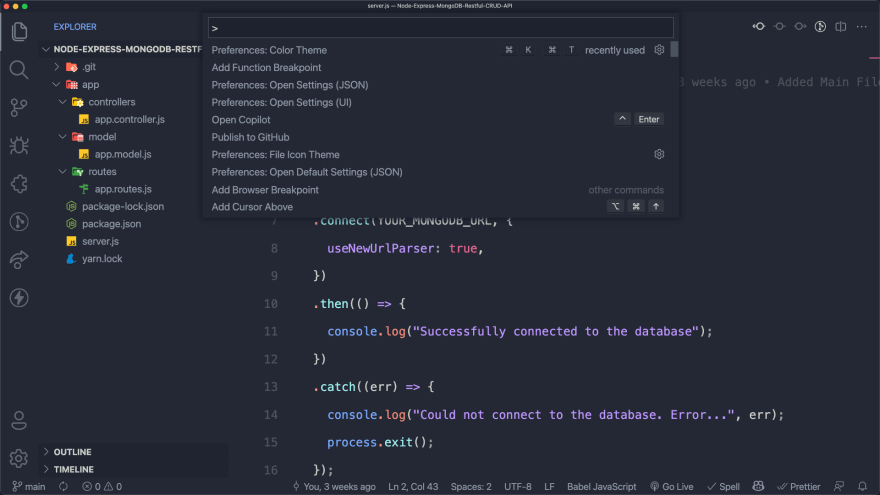
انتخاب چندین کرسر
میتوانید از ویرایش چندین کرسر برای اصلاح چند خط در بخشهای مختلف متن خود استفاده کنید. این قابلیت به شما کمک میکند تا بتوانید متن را با استفاده از چندین کرسر در بخشهای جدا از هم اضافه، اصلاح یا حذف کنید.
با نگه داشتن کلیدهای Alt یا Option و کلیک کردن روی هر نقطه از متن میتوانید این کار را انجام دهید.
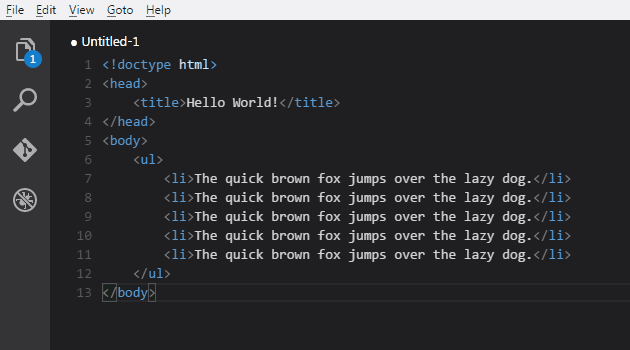
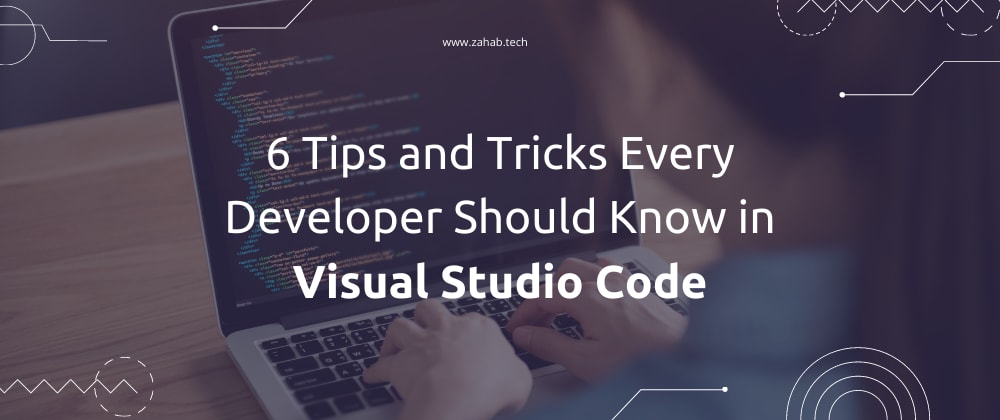
در حال دریافت نظرات از سرور، لطفا منتظر بمانید
در حال دریافت نظرات از سرور، لطفا منتظر بمانید